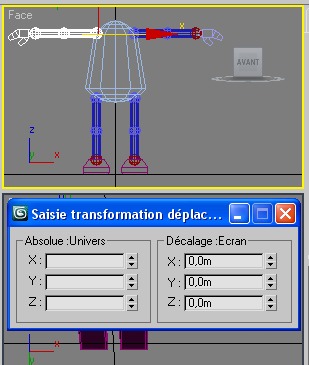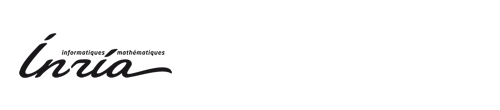Création des bras du Robot
Vous allez commencer par le bras gauche. Le bras sera constituée d'une épaule, un bras, un coude, un avant-bras, un poignet et une main. De même que pour les jambes, on utilise des boîtes, des sphères, et des cylindres. Il suffira de copier les éléments de la jambe, de les nommer et les repositionner. La main sera une boîte que l'on va modifier.
Le bras gauche
De l'épaule au poignet
- Dans la vue Face, sélectionnez la hanche, la cuisse, le genou, le mollet et la cheville gauches.
- Copiez-les [ctrl][v]
- Passez en mode rotation: cliquez sur la flèche en rond dans la
barre de commande
 . Vos nouveaux objets
toujours sélectionnés, faites-les tourner de 90 degrés:
entrez 90 en Z dans la zone Décalage
écran de la boîte de Saisie de Transformation
. Vos nouveaux objets
toujours sélectionnés, faites-les tourner de 90 degrés:
entrez 90 en Z dans la zone Décalage
écran de la boîte de Saisie de Transformation
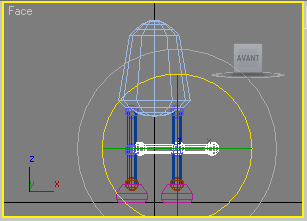
- Revenez en mode Translation
 ,déplacez-les en entrant 0,17 en X, puis 0,51 en Y dans la zone Décalage
écran de la boîte de Saisie de Transformation
,déplacez-les en entrant 0,17 en X, puis 0,51 en Y dans la zone Décalage
écran de la boîte de Saisie de Transformation
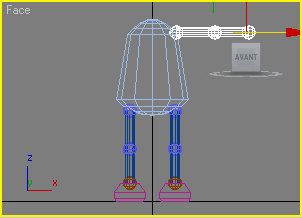
- Renommez les différents objets en les sélectionnant l'un
après l'autre et en changeant le nom dans le panneau de Modification:
- HancheG01 devient EpauleG
- CuisseG01 devient BrasG
- GenouG01 devient CoudeG
- MolletG01 devient AvantBrasG
- ChevilleG01 devient PoignetG
La main
La main est plus complexe qu'un simple objet, et pour la travailler plus facilement vous allez commencer par masquer les autres objets:
- Sélectionnez tous les objets
- Cliquez avec le bouton droit de la souris dans une vue, un menu
apparaît, choisissez Masquer sélection. Les objets existent
toujours dans la scène mais ne sont plus visibles et "n'encombrent
" plus l'espace de travail
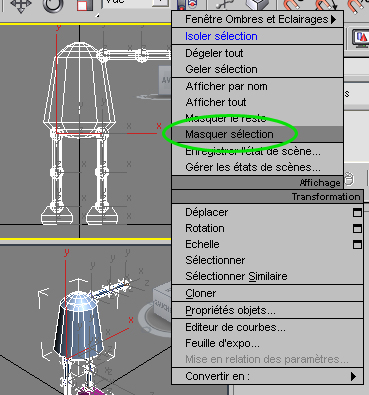
- Dans le menu déroulant type d'objets, sélectionnez Primitives standard.
- Placez-vous dans la vue de dessus et créez une boîte de
dimension:
- Longueur = 0,1
- Largeur = 0,05
- Hauteur = 0,04
- Segmts long = 2
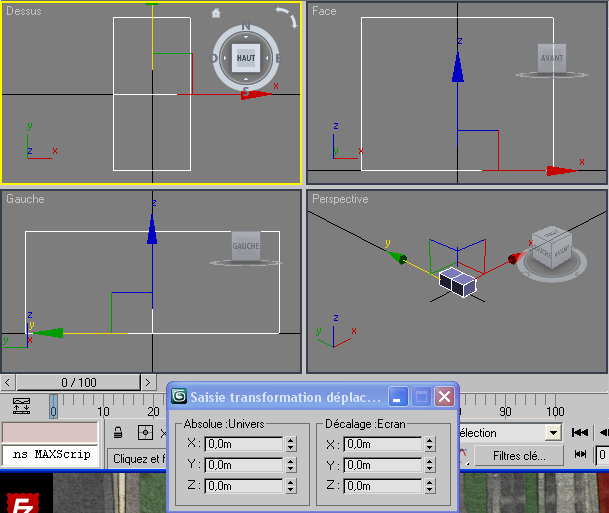
- Comme pour le pied, appliquez le modificateur Editer Poly qui va vous permettre de
modifier la main pour lui donner la forme d'une pince. Passez en mode Sélection
 , sélectionnez le mode sommets
et modifez la position des points comme sur l'image ci-dessous
, sélectionnez le mode sommets
et modifez la position des points comme sur l'image ci-dessous
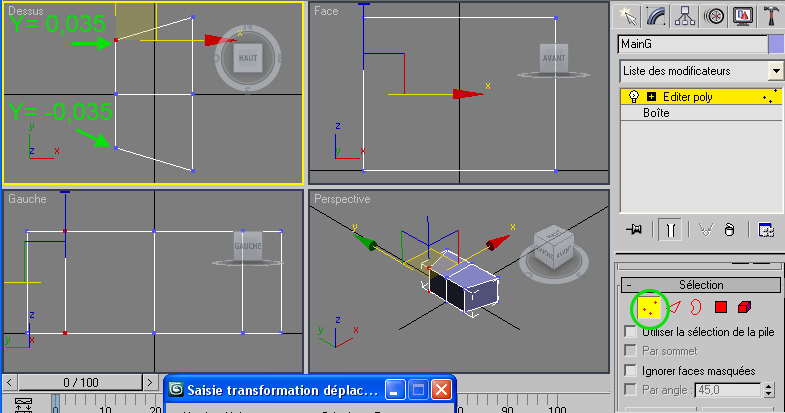
- Sélectionnez le mode
Polygone, puis sélectionnez les faces sur le côté gauche de la main dans la vue
perspective (maintenez la touche [ctrl] enfoncé et cliquez sur les faces
successivement) comme sur l'image ci-dessous.
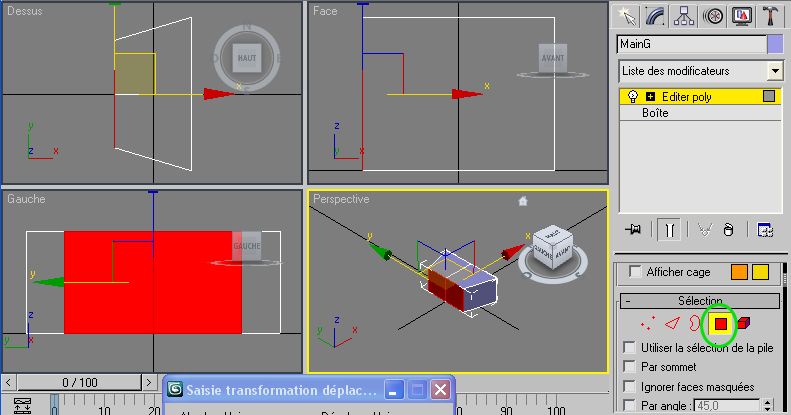
- Descendez dans la panneau de commande et cliquez sur le bouton Biseau. Une boîte
de dialogue s'ouvre: entrez les valeurs
- Hauteur: 0,02
- Quantité contour: -0,01
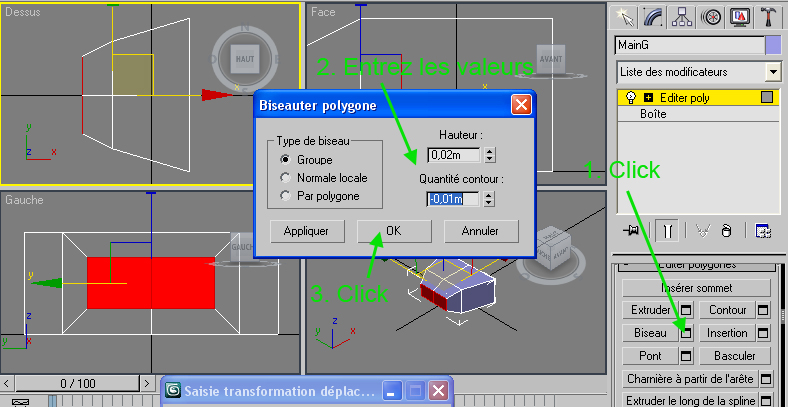
- Cliquez sur le coin haut droit de la boîte repère dans la vue perspective
pour changer d'angle de vue et visualiser l' autre côté de la main
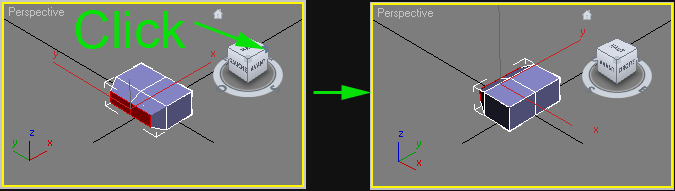
- Sélectionnez les faces du côté droit puis cliquez sur le bouton à
droite du bouton Charnière à partir de l'arête, le dialogue où
vous allez entrer les paramètres apparaît. Entrez 30 pour l'angle, puis cliquez
sur Choisir charnière. Cliquez ensuite sur l'arête en bas des faces
sélectionnées puis sur OK. De nouvelles faces ont été
créées

- Vous allez créer le bout de la pince en appliquant des biseaux. Les faces
étant toujours sélectionnées, cliquez sur le bouton à droite du bouton
Biseau pour faire apparaître le dialogue. Entrez les paramètres:
- Hauteur: 0,03
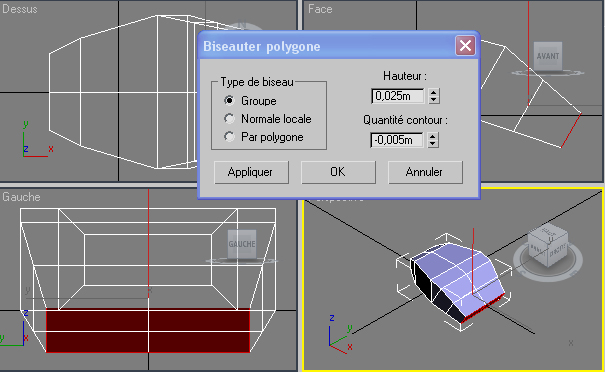
- Toujours dans la vue perspective, cliquez sur le bas de la face avant de la boîte repère
afin de voir le dessous de la main
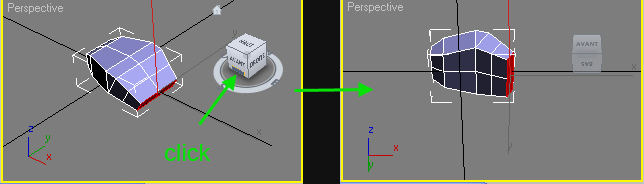
- Vous allez maintenant créer le pouce. Sélectionnez la face comme sur l'image ci-dessous.
Descendez dans le panneau de commande et cliquez sur SectionRap. Dans la vue de dessus, cliquez un peu
au-dessus et au milieu de la face, déplacez la souris de façon à tirer un trait
qui coupera la face en deux puis cliquez: une nouvelle arête coupe la face. Recliquez sur
SectionRap. pour sortir de ce mode.
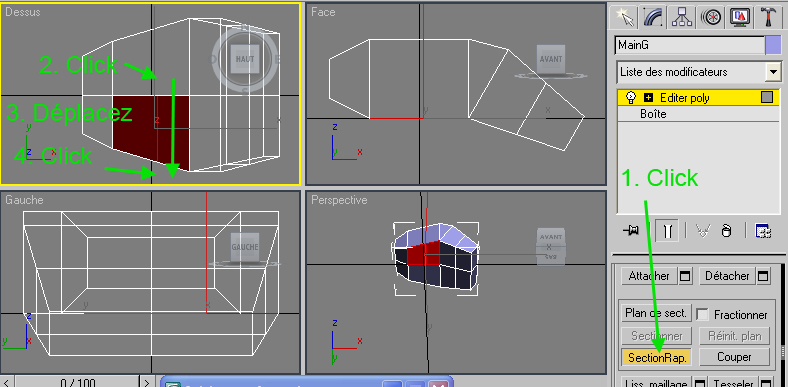
- Sélectionnez la face comme dans l'image ci-dessous et appliquez Charnière à
partir de l'arête avec un angle de 45 degrés et l' arête que vous venez de
créer comme charnière.
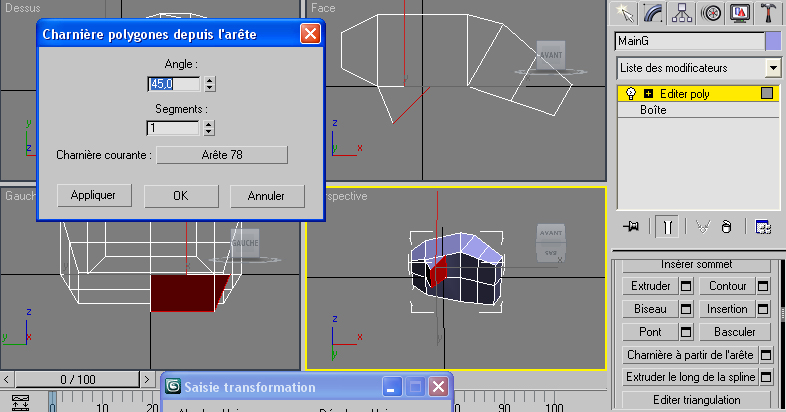
Appliquez ensuite un biseau avec une Hauteur=0,04 et une Quantité de contour=-0,005. Voilà la main terminée.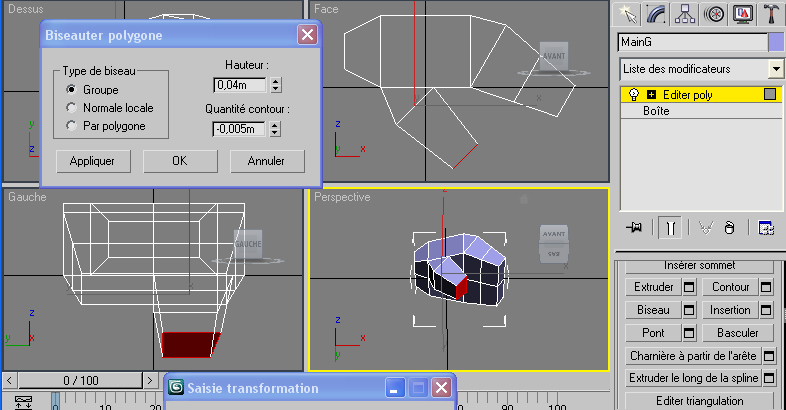
- Il faut maintenant positionner la main. Cliquez avec le bouton droit de la souris dans une vue pour faire
apparaître le menu contextuel et choisir Afficher tout.

Recadrez tout pour voir tout votre modèle. Cliquez sur le bouton Poly pour sortir du mode d'édition (Editer Poly et le bouton ne sont plus sur fond jaune). La main est toujours sélectionnée, placez-là en X=0,48, Y=0, Z=0,72 dans la Zone Absolue:Univers de la Saisie de Transformation.
Le bras droit
Il suffit de copier la bras gauche et d'en faire la symétrie.
- Dans la vue Face, sélectionnez l'épaule, le bras, le coude, l'avant-bras, le poignet et la main.
- Tapez [ctrl][v] pour copier
- Renommez les objets avec l'outil Menu > Outil > Renommer Objets comme vous l'avez fait pour la jambe (suffixe=D, supprimer les 3 derniers caractères).
- Faites la symétrie en cliquant sur le bouton Miroir
 dans
la barre de commandes. Vérifiez que l'axe Miroir coché est bien X puis cliquez sur OK.
dans
la barre de commandes. Vérifiez que l'axe Miroir coché est bien X puis cliquez sur OK.
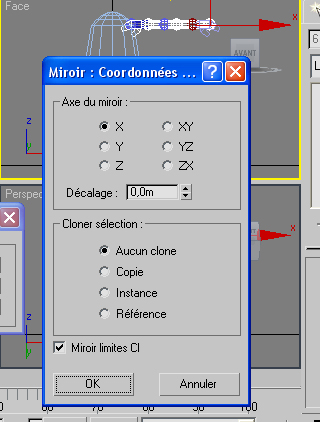
- Positionnez le bras en entrant X=-0,606 dans la zone Décalage écran de la Saisie
de Transformation.